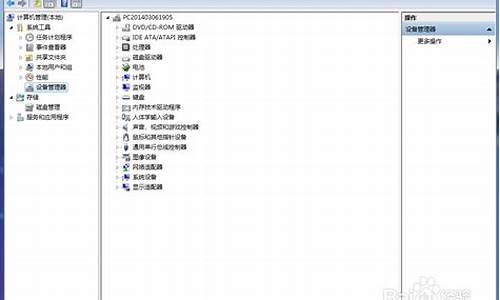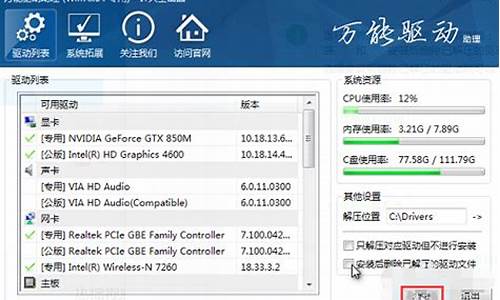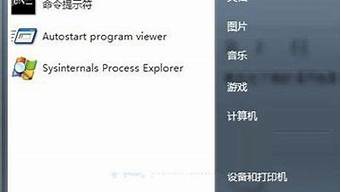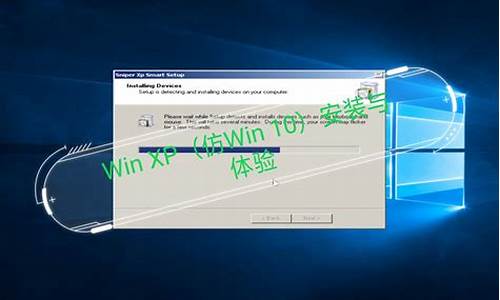
导致win10系统安装不是驱动,主要有以下几种原因:
1、显卡驱动版本不对。驱动会根据不同系统发布不同的版本,相互之间不兼容,例如XP系统的显卡驱动是安装不上win7系统上的,32位的系统驱动也是无法安装在64位系统上的。
2、系统有其他显卡驱动。如果系统上还有其他的型号的驱动,新的驱动无法直接覆盖,会导致不兼容,软件冲突,安装不上。
3、系统缺少安装环境。显卡驱动安装需要一些必备的组件,比如NET.文件;如果系统没有安装匹配的版本组件,达不到显卡驱动安装要求,特别是早期的系统,没有及时更新,新发布的显卡,新技术需要搭配系统相应的程序或组件才能使用,否则也将无法安装。
win10驱动无法安装的,解决办法如下:
1、核对驱动版本号,系统类型可以,通过右键“计算机”,选择“属性”,可以查看到系统类型;然后登陆显卡的,下载对于的驱动下载。
2、卸载干净旧驱动。卸载干净驱动,包括绑捆的软件,建议通过控制面板的“程序”里卸载相关驱动,以NVIDIA显卡为例,在程序里,可以看到很多带有NVIDIA图标的驱动,可以全部卸载,卸载完后,重启电脑,在安装新下载的驱动。
3、修补系统的漏洞,安装必备的系统组件,如win7系统的,可以通过控制面板,系统和安全,找到Windows update,检测更新,更新到最新的系统版本;新发布的1000系列显卡,win10系统需要更新到1511以上的版本,方能安装驱动。通过第三方软件,如驱动精灵,系统助手,也可以检测到系统的需要更新文件。
win10装不了显卡驱动原因是下载的驱动版本不正确或者不匹配导致,下载正确的系统显卡驱动,安装32位的电脑系统,如下载了64位的显卡驱动,会出现无法安装情况,所以要下载正确显卡驱动。
在桌面计算机图标上,点击右键,属性,然后打开设备管理器-显示适配器,电脑的显卡驱动是否正常,这里显示感叹号或者显示标准VGA图形适配器代表没正常安装驱动如图:
显卡安装不上可以操作以下三种方式解决方式一:不能自动安装的,解压备用 ,要记下该软件在磁盘中的路径,如D:\…… \……,打开“硬件更新向导”—去掉“搜索可移动媒体”前的勾,勾选“从列表或指定位置安装”---“下一步”,勾选“在搜索中包括这个位置”,在下拉开列表框中填写下载的显卡驱动文件夹的路径(如D:\……\……)---“下一步”,系统即自动搜索并安装你指定位置中的显卡驱动程序。?
方式二:更新驱动程序的步骤:
①计算机→右击→管理→设备管理器;
②此时没有安装驱动会有**感叹号,那就是驱动没有正确安装的提示,右键点击需要更新驱动的设备→更新驱动→保持联网,自动安装更新驱动;
③安装成功后,根据提示重启电脑→可查看安装的驱动程序的版本和产品型号;
方式三:使用驱动精灵软件选择驱动版本安装,如图: